
时间:2021-07-12 07:33:49 来源:www.win10xitong.com 作者:win10
可能由于操作不小心或者病毒导致一些用户在用win10系统的时候会出现Windows10下载软件被阻止的问题,其实不知都还有多少用户遇到了Windows10下载软件被阻止的问题,万一现在又找不到懂行的来解决,我们就只好自己来动手处理这个Windows10下载软件被阻止的问题了,我们可以按照这个流程:1、按组合键Windows+R打开运行输入框,输入gpedit.msc命令回车运行,打开Windows10系统的“本地组策略编辑器”窗口。2、分别点击:“计算机配置/管理模板/Windows 组件,找到并点击“Windows Installer”菜单项,在右侧找到并双击“禁止用户安装”设置项,将“已启用”改为“未配置”,确定保存就可以解决了,接下去就就是非常详细的讲解Windows10下载软件被阻止的具体操作办法。
小编推荐系统下载:萝卜家园Win10专业版
Windows10下载软件被阻止
方法1:兼容模式
右键单击应用程序,单击菜单中的属性,选择兼容性选项卡,并选中兼容性模式选项框。
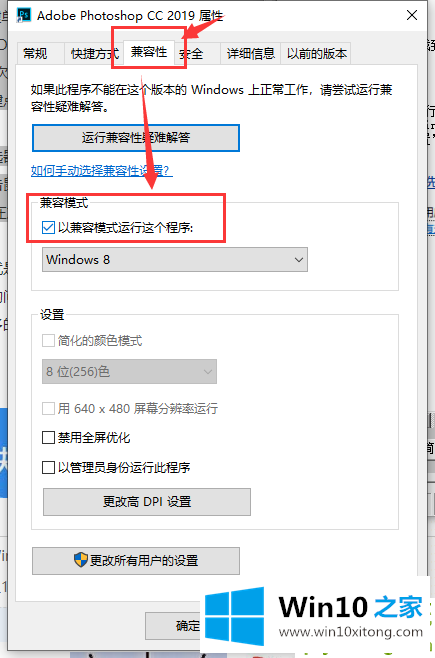
方法2:修改安全设置
在左下角找到“设置”,然后是“更新与安全”,最后是“Windows Defender”,关闭右侧的Windows Defender杀毒功能。
方法3:修改组策略
1.按组合键Windows R打开操作输入框,输入gpedit.msc命令进入运行,打开Windows10系统的“本地组策略编辑器”窗口。
2.点击“计算机配置/管理模板/Windows组件”,找到并点击菜单项“Windows Installer”,找到并双击右侧设置项“无用户安装”,将“已启用”改为“未配置”,确认保存。
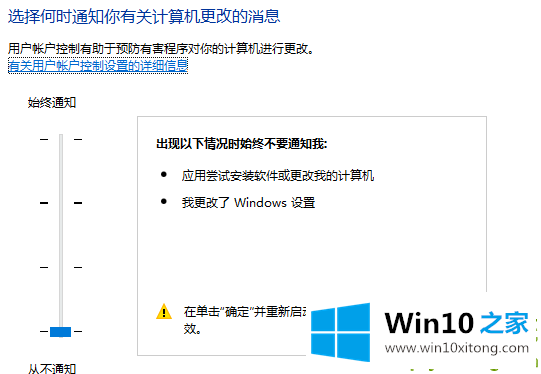
方法4:修改注册表
1.单击开始按钮,键入regedit,然后按回车键启动程序。
2.找到注册表项:HKEY _类_根\\选择。exe,右键单击“默认”,然后单击“修改”将数字数据更改为exefile。
3.向下滚动,直到找到HKEY _ HKEY _ CLASES _ ROOT \ \ exe file。单击文件夹,用鼠标右键单击默认文件,然后选择修改功能将数字数据更改为%1%。
4.再次向下滚动,找到条目HKEY _类_根\ \ EXFILE \ \外壳\ \打开。单击打开的文件夹,右键单击默认,然后选择修改功能。
将数字数据更改为%1%。关闭注册表编辑器并重新启动设备。
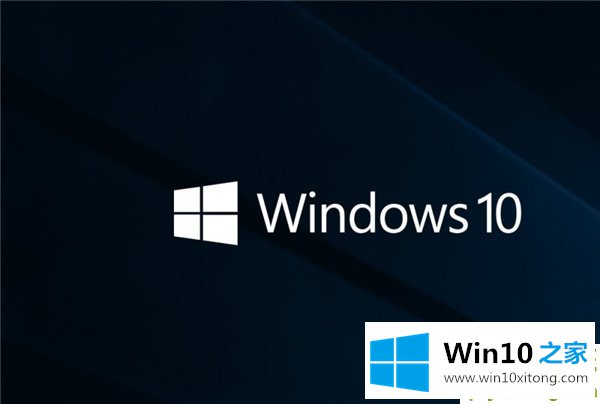
方法5:更改过滤器设置
在开始菜单上单击鼠标右键,然后单击[控制面板]
将控制面板的查看模式改为“大图标”,点击下方的[安全与维护]
单击左侧的[更改windows smartscreen筛选器设置],选择“不执行任何操作”,然后单击“确定”。
从上面的内容中我们可以看到详细的Windows10下载软件被阻止的具体操作办法,要是上面对大家说的方法对大家有所帮助,很希望大家继续支持本站。